Spotifyで一人で音楽を聴くのはリラックスできます。 曲が最高の状態にあるとき、あなたは誰もあなたを悩ませることはありません。 しかし、あなたがいくつかの会社を望んでいる時があります。
Spotifyグループセッションのおかげで、友達と一緒に音楽を聴くことができるだけでなく、指を動かさなくても友達に次のサウンドにスキップさせることができます。 しかし、機能は プレミアムユーザーのみが利用可能.
Spotifyグループセッションを作成する方法
Spotifyグループセッションを作成して再生コントロールを共有するには、 Spotifyを開く、 と 任意の曲を再生する. 左下で、をタップします アイコン それは モニターとスピーカー.
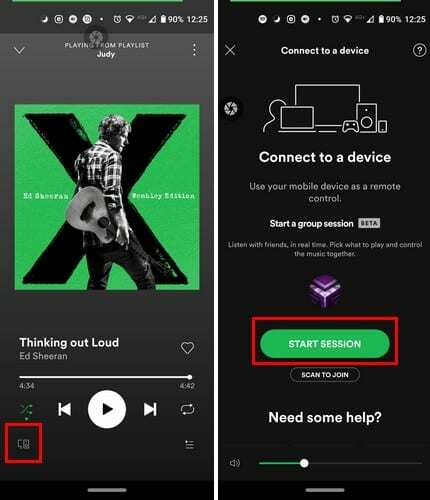
まず、グループセッションで、緑色のをタップします セッションを開始 ボタンをクリックすると、次のページで、リッスンしている人のページに表示名が表示されます。 一人で音楽を聴くのはつまらないこともあるので、白をタップしてください 友達を招待ボタン. 招待できるのは 最大5人のユーザー.
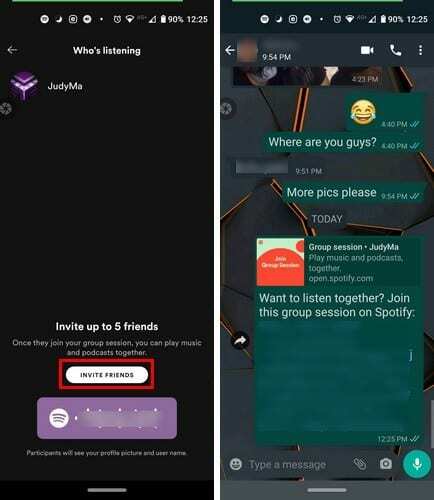
Spotifyは、デバイスにあるアプリの共有オプションをいくつか表示します。 さらにオプションが必要な場合は、[その他のオプション]ボタンをタップすると、共有オプションの長いリストが表示されます。 チュートリアルでは、WhatsAppが選択されました。 ご覧のとおり、Spotifyグループセッションへのリンクは他のリンクと同じように表示されます。
他のユーザーがセッションに参加すると、スキップ、一時停止、再生、音楽キューにある曲の選択などを行うことができます。 曲が表示されない場合は、新しい曲を追加することもできます。
Spotifyが以前は、音楽を1つのデバイスからしか聞くことができなかったため、音楽を聴くグループは互いに近くにいる必要がありました。 ただし、音楽リスニング機能は更新されています。 現在地を共有していなくても、他の人が音楽を聴くことができるようになりました。 Bluetoothスピーカーから音楽を聴いているとしましょう。 ホストデバイスは、スピーカーに接続されているデバイスである必要があります。
Spotifyグループセッションに参加/退会する方法
グループセッションに参加する最初の方法は、友達から送られてきたリンクをタップすることです。 何らかの理由でその方法に問題がある場合は、セッションを開始した人が表示するはずのコードをいつでもスキャンできます。 そのコードは、下部の白い[友達を招待]ボタンのすぐ下にあります。
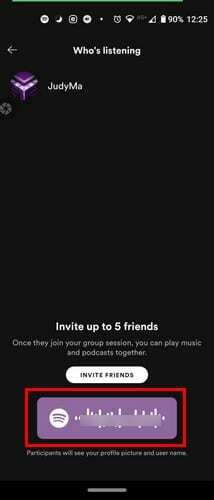
友達がコードの準備ができたら、[スキャンして参加]ボタンをタップします。 大きな緑色の[セッションの開始]ボタンのすぐ下に表示されます。 に到達するには スキャンして参加オプション、 あなたは必要になるでしょう Spotifyを開くスピーカー/モニターアイコンをタップします.
グループセッションを終了するには、[グループセッションで]と表示されている場所の下にある[セッションを終了]ボタンをタップするだけです。 1時間アクティブでない場合、すべてのセッションが閉じられるため、グループセッションを忘れないようにしてください。
結論
友達と一緒にいるときは、音楽を聴く方が常に優れています。 そのため、お気に入りの曲を1人で聴くのにうんざりしている場合は、Spotifyグループセッションの作成を頼りにできます。 うまくいけば、彼らはセッションに参加でき、5人のままにしないユーザーの数を増やすでしょう。 あなたは何を最大にすべきだと思いますか?